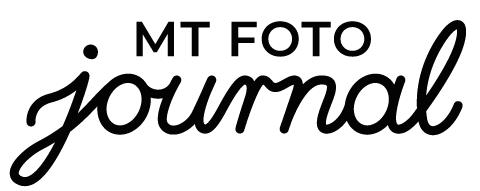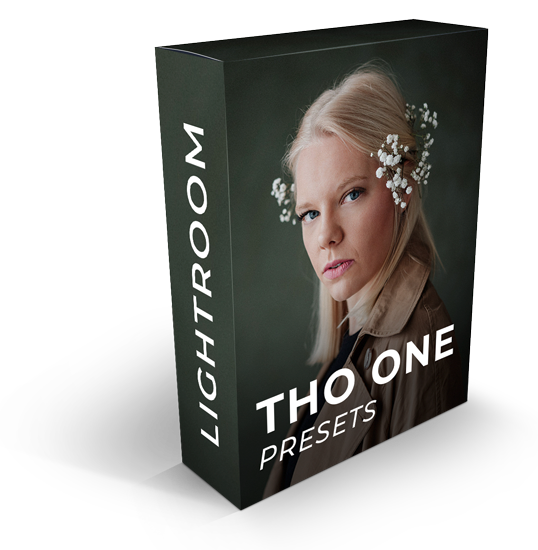
Mit den THO ONE Lightroom Presets bearbeitest du in wenigen Sekunden stimmige Farben. Danach nutzt die die 1-Klick Retusche mittels KI.
In beinahe jeder Situation anwendbar – denn die Presets sind 100% praxis-erprobt. Sie geben deinen Bildern einen minimalistischen und doch markanten Farbstil.
Deine neue Farbmagie:
Die THO ONE Lightroom Presets inkl. KI-Retusche
Die THO ONE Lightroom Presets sind ab heute deine neue Nummer für stimmige Bildbearbeitung. Mit ihnen erhältst du ein funktionierendes System für minimalistisch-klassische Farblooks. Diese sind praxis-erprobt und passen mit wenigen Anpassungen in Belichtung und Weißabgleich auf so gut wie jedes Foto.
So wirst du in Zukunft keine Zeit mehr mit Experimenten verbringen, sondern direkt durchstarten. Doch wieso der Name »ONE«?
Die Farblooks wirken je nach Foto eher subtil und unauffällig. ONE steht für eine Reise zurück. Zurück zum klassischen, eine Besinnung zum Zeitlosen. Für mehr Minimalismus. Und dennoch sind es keine Filmlooks, sondern unterliegen modernem Einfluss.
Die Presets funktionieren standardmäßig mit fast allen Fotos. Falls nicht, sorgen beigelegten Profile für maximale Anpassbarkeit. Dafür musst du nicht einmal durch die Regler scrollen.
Du erhältst je nach Paket 6 Presets und 13 Profile zur Erweiterung. Dadurch entstehen über 65 Kombinationsmöglichkeiten. In der beigelegten Videoanleitung zeige ich dir alles von der Installation bis zur Bearbeitung.
Aktuell gibt es auch noch das THO AI Portrait Kit gratis dazu. Mit diesem Preset-Set sprichst du die automatischen KI-Masken in Lightroom an und vollendest dein Portrait.
Die Farblooks eignen sich für so gut wie alle fotografischen Richtungen. Insbesondere Portrait, Hochzeit, Reise, Landschaft, Reportage, Tiere und mehr.
So funktioniert das Paket
Schritt 1: Wähle dein Lightroom Preset
ONE 02 Preset
Analog Flair pur. Das 02er drückt die Grüntöne in die Richtung von bekannten Film Klassikern.
Vorher-Nachher Ansicht:
ONE 03 Preset
Mit einem warmen Schleier bringt dieses Preset kalte Umgebungen und Hauttöne zum leuchten.
Vorher-Nachher Ansicht:
ONE 04 Preset
Sachlichkeit. Das erlangt das Preset durch eine entsättigte Anmutung und kühleren Tönen. Ideal für Studio Aufnahmen.
Vorher-Nachher Ansicht:
ONE 05 Preset
Das 05er ist auch sehr ausbalanciert. Mit warmen Hauttönen und kühlerem Akzent in den Lichtern.
Vorher-Nachher Ansicht:
Schritt 2: Kombiniere das Preset mit einem Profil
Durch die Kombination der 6 Presets mit den 13 Lightroom Profilen werden zahlreiche Looks möglich. Du kannst das Foto dadurch z.B. im Dynamikumfang erweitern, Grüntöne verändern, auf direktes Sonnenlicht anpassen oder doch einen Moody Bildlook erstellen. Einfach und mit wenigen Klicks. Die Stärke der Profile lässt sich dabei nach Wunsch noch reduzieren oder erhöhen.
Diese Profile erhältst du zur Kombination:
- Grüntöne ausschalten
- Erdtöne erstellen
- Hauttöne verstärken
- Moody Bildlook
- Airy Bildlook
- Magischer Kontrast
- Hoher Dynamikumfang
- An Sonnenschein anpassen
- Shine Effekt
- Glow Effekt
- Lichter beschneiden
- Matter Vintage Effekt
- Farben intensivieren
Weitere Details zu den Profilen findest du oben im verlinkten Youtube Video.
Schritt 3: Nutze die 1-Klick-Retusche (Bonus)
Die neuen Presets aus dem THO AI Portrait Kit sprechen die automatischen Lightroom Masken an. Die künstliche Intelligenz erstellt dir z.B. mit dem 01_Retouch-Preset 6 Masken auf einmal. Diese verleihen deinem Portrait strahlende Augen, glatte Haut, Struktur in den Haaren und mehr.
Die Zeitersparnis ist enorm, denn du kannst das Retusche-Preset auch auf beliebig viele Fotos gleichzeitig anwenden. Die Lightroom KI kümmert sich um den Rest.
Du erhältst dieses mächtige Retusche Kit im Wert von 25€ aktuell gratis zum großen THO ONE Paket dazu. Die 6 Presets sind kompatibel mit den neusten Versionen von Lightroom Classic, CC, Mobile und Adobe Camera RAW.
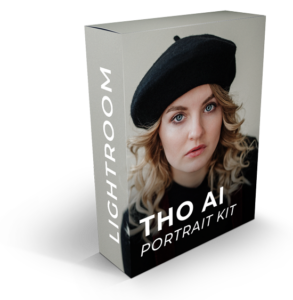
Das THO AI Portrait Kit ermöglicht umfangreiche Anpassungen und Retuschen mit einem einzigen Klick. Auf Wunsch bei 50 Bildern auf einmal.
Meinungen zu den Presets
Mir gefällt auf Anhieb, dass die neuen THO ONE Presets nicht direkt so tief in die Settings eingreifen. Und dadurch nicht direkt einen Look „aufzwingen“. Sie wirken dadurch etwas defensiver und minimalistischer. Größere Veränderungen können aber dennoch vor allem in Kombination mit den Profilen entstehen. Mir gefällt das Paket insgesamt sehr gut.
Andreas aus Bamberg (@ander.son_rdl)
Ich habe deine Presets für ein Familienshooting angewandt. Sie sind echt sehr schön und ich bin froh, die etwas teurere Variante genommen zu haben, da hat man noch mal viel mehr von! Die Presets passen direkt richtig gut und verändern die Farben und die Stimmung nicht vollkommen, das finde ich super! Ich hab dann noch ein bisschen meine eigenen Einstellungen reingebracht und bin echt zufrieden mit dem Ergebnis.
Anja aus Berlin (@anjamenzelphotography)
Mit Markus‘ Presets habe ich mich sofort „zu Hause“ gefühlt. Auf mich wirken sie absolut harmonisch und stimmig – und lassen dennoch Spielraum für Kreativität! Genau das, was ich gesucht habe. Vielen herzlichen Dank für deine (wieder mal) tolle Arbeit.
Sandra aus Hamburg (@sandra_wieschebrock)
Ich habe mir jetzt das Preset-Paket gekauft und bin begeistert. Du hast nicht zu viel versprochen. Die Presets funktionieren bisher wirklich auf jedem Bild und das Ergebnis gefällt mir sehr gut. :)
Nadine aus Fürth
Die Presets sind halt wirklich so das i- Tüpfchen. Es ist unglaublich wie sehr die perfekt abgestimmten Farblooks einem die Bearbeitung vereinfachen. Für jede Situation ist das passende dabei, egal ob In- oder Outdoor, Gegenlicht oder Frontallicht. Außerdem sehen die Bilder noch „wie meine“ Bilder aus, da sich der Look nicht aufzwingt. Die Profile runden das Ganze natürlich ab und geben noch zusätzlichen Raum für persönliche Kreativität. Und das Ganze mit einem Klick, wirklich ein Traum.
Laura aus Herschbach
THO ONE PRESETS & PROFILE
Paket mit Presets und Profilen
- 6 Lightroom Presets
- 13 Farbprofile zur erweiterten Anpassung
- Über 65 unterschiedliche Bildlook-Variationen
- Passend für Lightroom Classic, CC, Mobile & Adobe Camera Raw*
- Presets als .xmp-Dateien
- RAW-Dateien mit Einstellungen für manuelle Installation (Lightroom Mobile und Lightroom Classic < V7.3)
- Videoanleitung für Installation und Verwendung
- Gratis Updates
- Inkl. gratis THO AI Portrait Kit (regulär 25€)
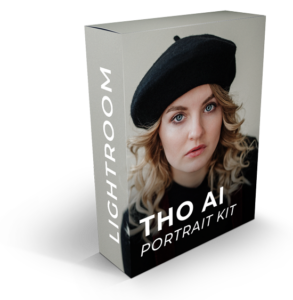
100€
75€
Inkl. MwSt.
Kaufabwicklung über Zahlungspartner Copecart.
THO ONE PRESETS
Paket ohne Profile
- 6 Lightroom Presets
- Passend für Lightroom Classic, CC, Mobile & Adobe Camera Raw*
- Presets als .xmp-Dateien
- RAW-Dateien mit Einstellungen für manuelle Installation (Lightroom Mobile und Lightroom Classic < V7.3)
- Videoanleitung für Installation und Verwendung
- Gratis Updates
65€
Inkl. MwSt.
Kaufabwicklung über Zahlungspartner Copecart.

THO ONE SMARTPRESET
SmartPreset für Neurapix
- 1x THO ONE_01 SmartPreset
- 1x THO ONE_06 Smartpreset
- Passend für Neurapix KI Plugin
- Komplett automatische Bildbearbeitung mittels KI
- Inkl. Schwarz-Weiß Version (ONE 06 Preset)
- Inkl. 01_Retouch Masken Preset
- Gratis Updates
179€
Inkl. MwSt.
Kaufabwicklung über Neurapix Shop.
Kostenlose Probe Bearbeitung gewünscht?
Du bist dir nicht sicher, ob die Presets auf deine Fotos passen werden? Schick mir einfach fünf RAW-Dateien (keine JPGs!) über einen Download Link an journal@markusthoma.com und ich bearbeite die Fotos mit dem Preset Paket. So kannst du dich vergewissern, wie deine Fotos mit den Presets aussehen werden.
*Hinweis zur Kompatibilität: Die Presets und Profile werden als .XMP-Dateien geliefert und werden von Lightroom Classic Versionen ab 7.3 unterstützt. Die Presets und Profile funktionieren in Lightroom Classic und Lightroom CC. Die Presets funktionieren mit beiden Lightroom Mobile Versionen (bezahlte und kostenlose Version). Die Profile können in Lightroom Mobile nur mit dem kostenpflichtigem Lightroom Mobile Abo synchronisiert werden. Profile funktionieren generell nur in Verbindung mit RAW Dateien. Für die Bearbeitung in Adobe Camera RAW wird zur optimalen Verwendung von Presets und Profilen eine Version ab 10.3 empfohlen. In älteren Versionen als LR Classic 7.3 kann die Installation über die mitgelieferten RAW-Dateien erfolgen.
Häufig gestellte Fragen

Worte zum Paket von Markus Thoma
Fotograf & Ersteller der Presets
Photoshop? Das nutze ich überhaupt nicht mehr. Seit mehreren Jahren erledige ich alles mit Lightroom. Denn zusammen mit meinen Presets funktioniert das blitzschnell. Und der Bildlook begeistert meine Kunden seit Jahren. Win-win.
Bereits seit dem Release vom Vorgänger (dem THO MOODY PACK 2019) setzen mehrere hundert Fotografinnen und Bildermacher auf meine Farblooks. Seitdem konnte ich noch mehr Erfahrung in der Preset-Erstellung sammeln. Durch ein trainiertes Auge und viele Monate in Lightroom (ich habe aufgehört zu zählen) konnte ich nun das zweite Paket vollenden.
Kurz gesagt: Mit diesem Paket greifst du direkt auf Jahre meiner Erfahrung zurück. So kannst du ohne langes Probieren direkt mit coolen Bildlooks durchstarten. Durch etliche Tests an freien und bezahlten Projekten im Berufsalltag stelle ich sicher, dass immer mindestens ein Preset aus dem Paket auf die Fotos einer Serie passt.
Ersteller bekannt aus: